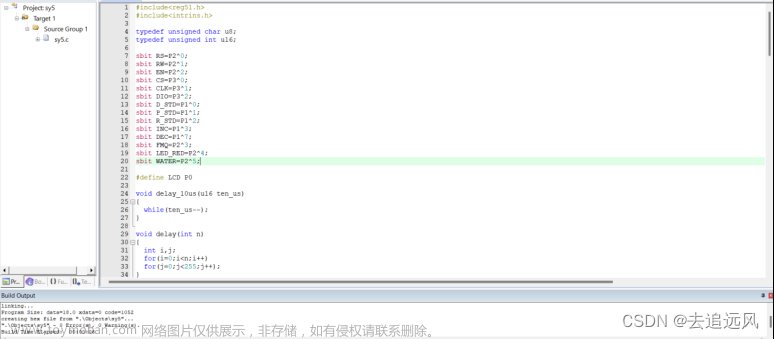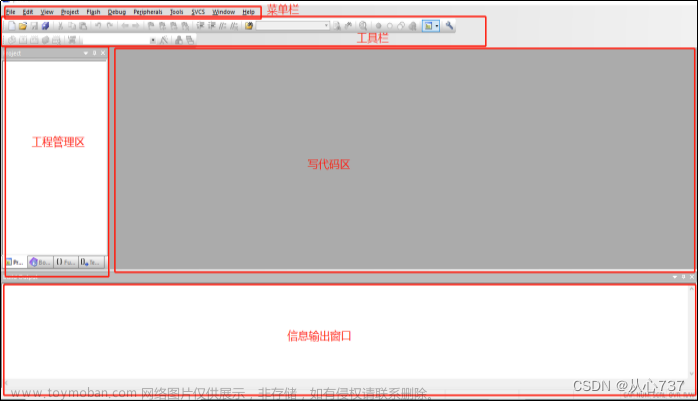简介
Keil提供了包括C编译器、宏汇编、链接器、库管理和一个功能强大的仿真调试器等在内的完整开发方案,通过一个集成开发环境(μVision)将这些部分组合在一起。
目前软件对中文的支持不友好,不建议安装网上的一些汉化包之类的。另外建立的工程文件路径也尽量不要存在中文,否则可能会出现一些异常。
其旗下开发的软件都以Keil开头命名。目前有Keil MDK-ARM、Keil C51、KeilC166和KeilC251等版本
名词介绍
uVision:uVision是由keil公司开发的集成开发环境(IDE),可以进行代码编辑,文件管理,程序的编译调试等。
MDK、C51:如果想要开发ARM内核的芯片,需要安装MDK-ARM,如果想要开发51内核的芯片,那就需要安装c51。也就是说,MDK、c51只是Keil针对不同芯片内核开发的不同开发集成环境。
CMSIS:ARM Cortex™ 微控制器软件接口标准(CMSIS:Cortex Microcontroller Software Interface Standard) 是 Cortex-M 处理器系列的与供应商无关的硬件抽象层。
烧录:烧软件只是一种叫法,来源于最早刻录光盘,因为是用激光讲数据烧在光盘上,所以后来人们把这种不可逆的记录方式称之为烧录。
bin文件:二进制文件,其用途依系统或应用而定。一种文件格式binary的缩写。一个后缀名为".bin"的文件,只是表明它是binary格式。一般来讲是机器代码,汇编语言编译后的结果。
axf文件:axf文件是ARM芯片使用的文件格式,它除了包含bin代码外,还包括了输出给调试器的调试信息,例如每行C语言所对应的源文件行号等。
Hex文件:Intel HEX文件是由一行行符合Intel HEX文件格式的文本所构成的ASCII文本文件。在Intel HEX文件中,每一行包含一个HEX记录。这些记录由对应机器语言码和/或常量数据的十六进制编码数字组成。Intel HEX文件通常用于传输将被存于ROM或者EPROM中的程序和数据。
安装下载
下载链接
https://www.keil.com/download/product/
跟旧版本的Keil不一样,Keil4以前是软件里集成芯片包,也就是只要下载安装完Keil的软件,就有对应的一些芯片可供选择使用。但由于现在软件支持的芯片越来越多,软件的体量也就越来越大,如果把所有芯片包都跟软件打包一起下载,那软件估计得有几百个G。所以为了简洁,Keil把集成环境跟芯片包、例程等东西分开单独下载,具体要用到什么芯片再自己去下载安装对应的芯片包。

软件使用教程
芯片包下载
在Keil里面下载对应的芯片包
点击"Pack Installer",也就是这个图标 ,第一次打开可能会很慢,因为要从官网自动更新所有芯片包的信息。这时候很坑的一个点是,你不更新,可能又没法找到你想要的芯片,所以在信息更新完前,只能乖乖地等它更新完。然而这种国外链接,又时不时给你断一下。
,第一次打开可能会很慢,因为要从官网自动更新所有芯片包的信息。这时候很坑的一个点是,你不更新,可能又没法找到你想要的芯片,所以在信息更新完前,只能乖乖地等它更新完。然而这种国外链接,又时不时给你断一下。
在更新完后,在左边的窗口中找到想要安装的芯片型号,可以选择整个系列(或具体芯片,结果是一样的),这里以STM32G071为例。然后在右边窗口中,找到"Device Specific"里面"Keil:STM32G0xx_DFP"这一项,点击按钮"Install"下载安装。(同样的,网络卡的时候下载很慢,还经常断开链接)
在官网下载芯片包
前面那种方法在很多时候都是行不通的,不是网络不好就是网络不好。所以可以通过另外一个方式更新芯片包,那就是先从官网提前下载好芯片包,再点击安装。
官网链接:https://www.keil.arm.com/devices/
同样,先找到对应的芯片(这里展开时可能不会显示所有芯片,找不到对应芯片时,点击下面"View all in family"展示所有芯片),选择"xxxxx_DFP",点"Download Recommended Pack"即可下载。
这种方式有个好处就是即使在官网无法下载时,也可以假借他人之手去下载。为了防止小伙伴们在官网下载也出现网络中断的情况,这里提供STM32常用系列的芯片包供下载使用(版本可能不是最新的,可以凑和着用)。
新建工程
点击"Project"->"New Project"新建工程,在弹出的窗口中选择工程要保存的路径,设置好工程名称,点击保存。由于是新建工程,软件会默认弹出芯片选择框,让你选择当前使用的单片机型号,这里我们选择STM32G071RBTx,然后是选择接口标准,这里我们选择CMSIS。
以上界面(设备选择(Device))介绍 文章来源:https://www.toymoban.com/news/detail-834876.html
文章来源:https://www.toymoban.com/news/detail-834876.html
1、通过图中1位置的"search"框可以输入芯片名称,快速找到对应的芯片。
2、在图中2的位置芯片结构图里也可以选择芯片,这里芯片是按厂家区分的。
3、选择完芯片后,在图中3的位置可以查看芯片简介,一般主频、Flash、Ram大小都会在这里有所介绍。
4、选择完芯片后,在图中4的位置,可以查看当前芯片包的版本。(有些旧的软件包可能存在Bug,最好及时更新到最新版本)文章来源地址https://www.toymoban.com/news/detail-834876.html
到了这里,关于单片机之keil软件环境搭建的文章就介绍完了。如果您还想了解更多内容,请在右上角搜索TOY模板网以前的文章或继续浏览下面的相关文章,希望大家以后多多支持TOY模板网!


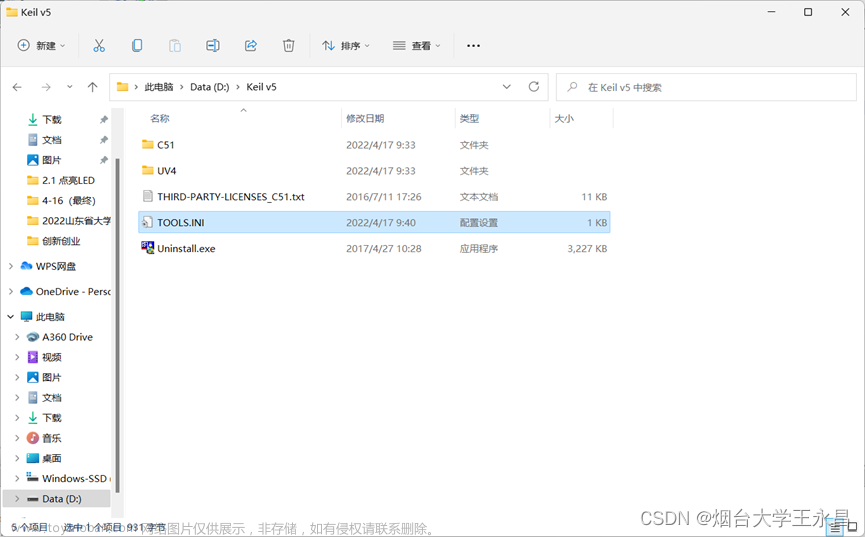
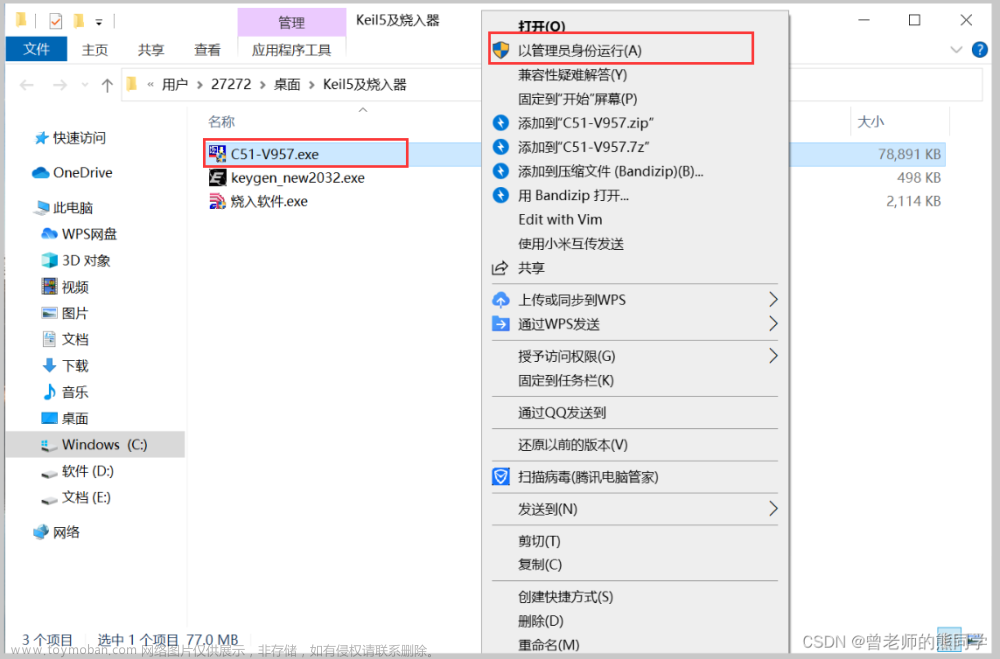
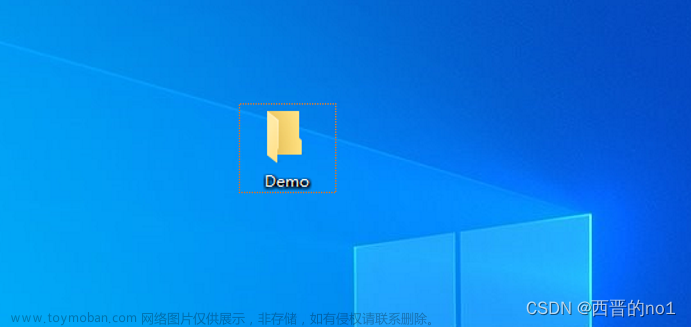
![零基础 Ubuntu 20.04.01 下搭建51单片机开发环境[开源编译器SDCC]](https://imgs.yssmx.com/Uploads/2024/02/423581-1.jpeg)